我们在运用word制作文档时,为了美化页面,希望在页面外加一个边框,或图案。那么word如何实现的呢?以下是小编给大家整理的在Word中为整个文档插入边框的方法,希望能帮到你!在Word中为整个文档插入边框的具体方法步骤1、打开要添加页面边框的文档;2、点击菜单中的“格式”,执......
如何转换和共享Office 2019文件
当您通过电子邮件附件共享Office 2019工作的电子副本时,如果您的收件人没有用于查看该文件的相同应用程序,则会出现问题。例如,如果您将PowerPoint演示文稿发送给没有PowerPoint的朋友,则他可能无法打开它。
有两种解决不兼容问题的基本方法:接收者获取了可以查看文件的应用程序,或者发送者(即您)可以以接收者已经可以查看的格式保存文件。
如果要从接收方解决问题,最简单的方法是让接收方使用免费的基于PowerPoint Web的应用程序。(需要一个Microsoft帐户,这是免费的。)Word,Excel,PowerPoint,Outlook和OneNote的基于Web的版本均可用。它们的功能不如原始文档完整,但它们可以很好地用于查看和进行简单的编辑。如果您要从发送方寻求解决方案,请首先找出收件人使用的文件格式或应用程序,然后确定应用程序将保存的匹配文件格式。可以通过“保存”找到适用于您的应用程序的文件格式。作为对话框,从中可以选择其他文件类型。
对于文本文件,富文本格式(.rtf)是一个不错的选择。这是一种几乎通用的格式,几乎所有的文字处理程序都可以打开,并且Word用户通常希望以与使用不支持Word文件的非常老旧或晦涩的文字处理程序的人交换文档时使用的格式保存。下图显示了在Microsoft Word中RTF被选择为文件格式。
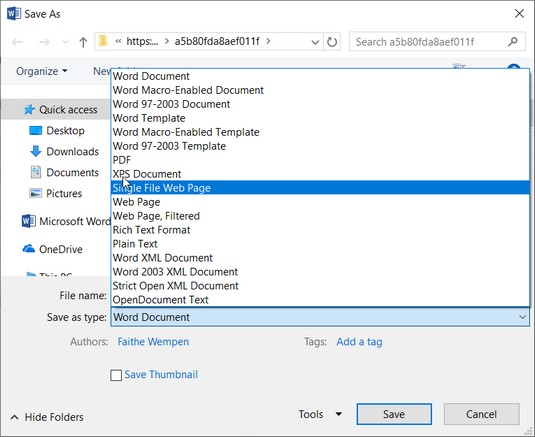
更改为其他文件格式可能会导致某些格式丢失。Office 2019应用程序中的某些功能仅在将文档以应用程序的本机格式保存时才起作用,例如填写字段,宏,某些类型的可编辑图稿和格式主题。这就是为什么大多数人除非有必要,否则不保存其他格式的原因。
如果收件人不需要编辑文档,最好的选择是将其保存为一种特殊格式,用于只读共享布局页面:页面描述语言。这样,收件人可以完全按照您的预期查看页面,而不必为该特定文件类型查找和下载单独的查看器。
Office 2019支持两种主要的页面描述语言:
- PDF: Adobe创建的一种格式,在Internet上广泛用于分发文档。它没有Windows附带,但是可以免费下载Adobe的这种格式的阅读器Adobe Reader 。大多数网络浏览器也会显示PDF文件。
- XPS:一种由Microsoft创建的格式,在Windows Vista和更高版本中受本机支持。使用Windows Vista或更高版本的任何人都已经可以使用此查看器。
您可以直接从应用程序内以PDF或XPS格式保存。跟着这些步骤:
- 选择“文件”→“另存为”,然后浏览至所需的保存位置。
- 在“另存为”对话框的“另存为类型”列表中,选择“ PDF”或“ XPS文档”。对话框将更改以显示一些其他控件。您可以选择文件→导出→创建PDF / XPS文档→创建PDF / XPS,而不是执行步骤1-2。
- (可选)如果需要,请更改文件名。默认情况下,它与正在使用的数据文件同名。
- 进行优化选择。
- 对于也可能打印在纸上的文档,请选择“标准”(默认)。
- 对于仅在线共享的文档,请选择“最小尺寸”。
- 单击保存。保存的文件以其本机程序打开,该本机程序为Adobe Reader(PDF格式)或XPS Viewer或Internet Explorer(XPS格式)。
相关文章
